MacのMicrosoft Outlookでメールの署名設定をする方法

最近Microsoftのメールクライアント「Outlook」を使う機会がありました。
ただ、調べてもWindowsの情報ばかりが出てきて、Mac版の情報がなかなか見つからなかったため、備忘録として残しておきます。
メールを使うこと自体が少ないため、自分にはあまり馴染みがないのですが……
署名の設定
メニューバーの[Outlook]→[環境設定…(command + ,)]を選択して「Outlook 環境設定」を開きます。
設定項目の中に「署名」があるのでクリックして、署名の設定画面へ移動します。
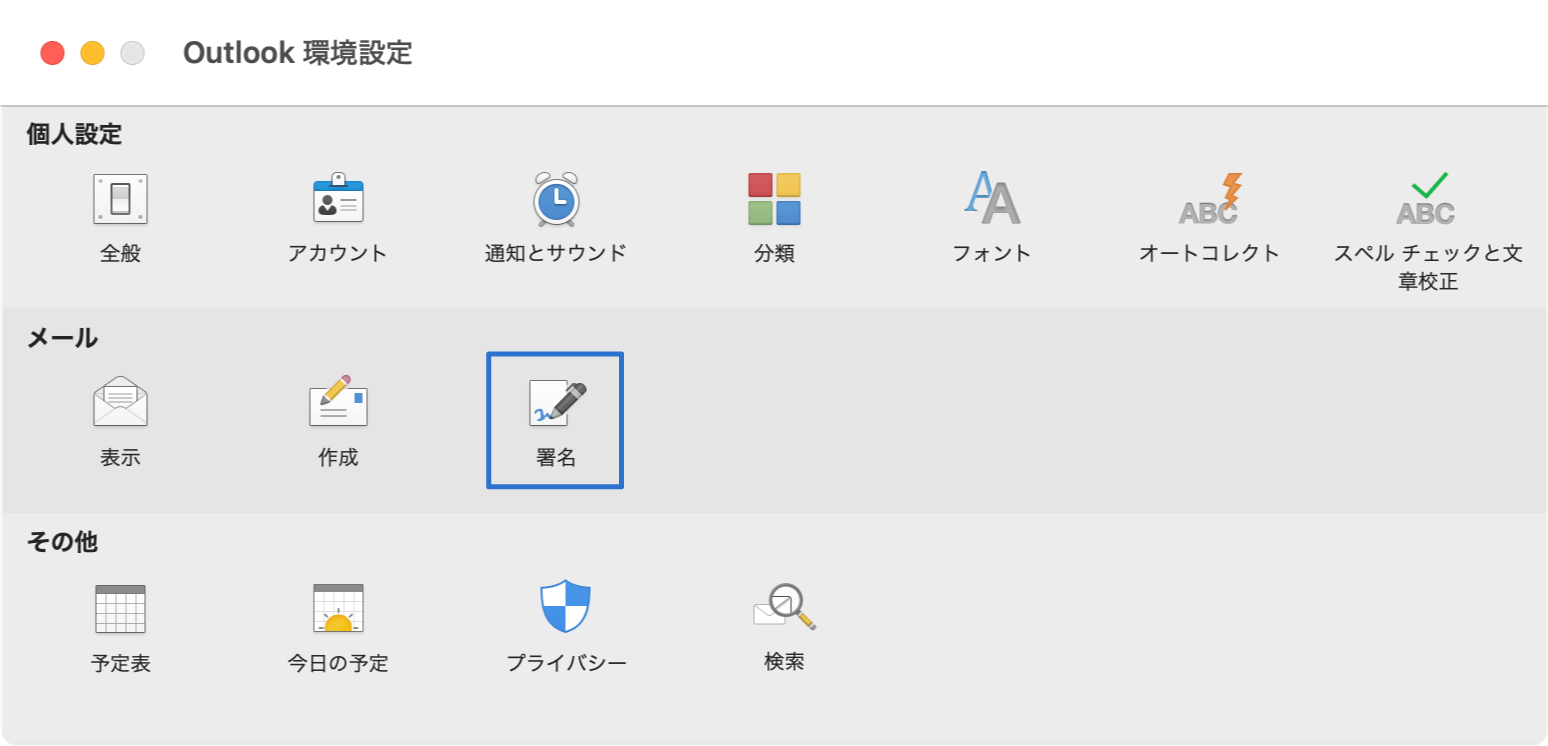
署名の追加
「+」アイコンをクリックすると署名の編集画面が表示されます。
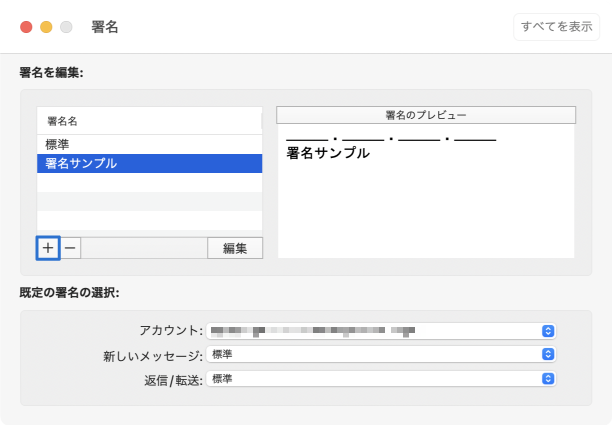
編集画面で内容と「署名の名前」を入力したらcommand + Sで保存します。
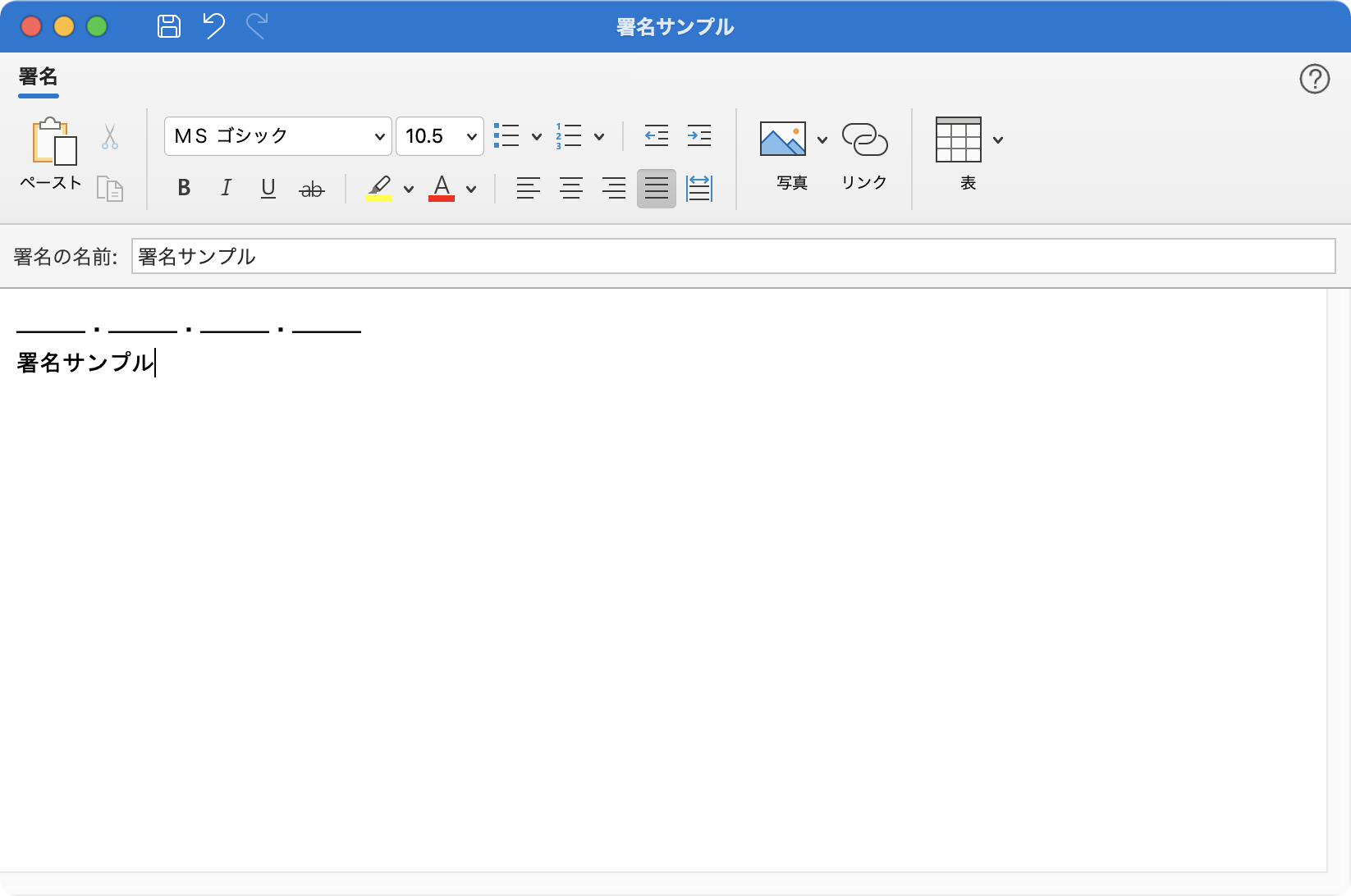
これで署名が追加されました。
デフォルトの署名を選択
「既定の署名の選択」で、デフォルトで使いたい署名をアカウントやアクションに紐付けられます。
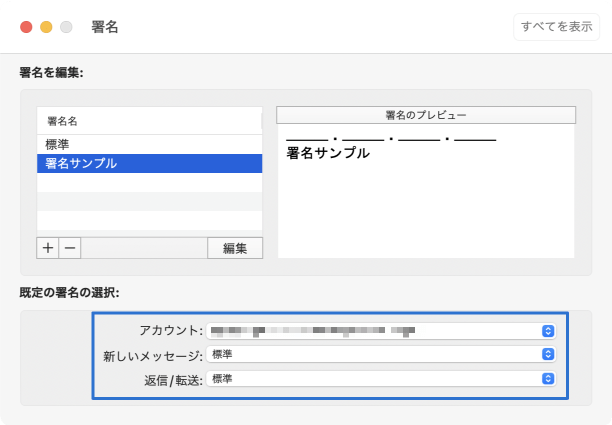
「アカウント」で使いたいメールアドレスを選択し、そのアカウントの「新しいメッセージ」で使う署名と、「返信/転送」で使う署名を選択します。
メール作成時に署名を選択
メール作成時に署名を変えたい場合は、入力画面の上にある「署名」をクリックして変更できます。
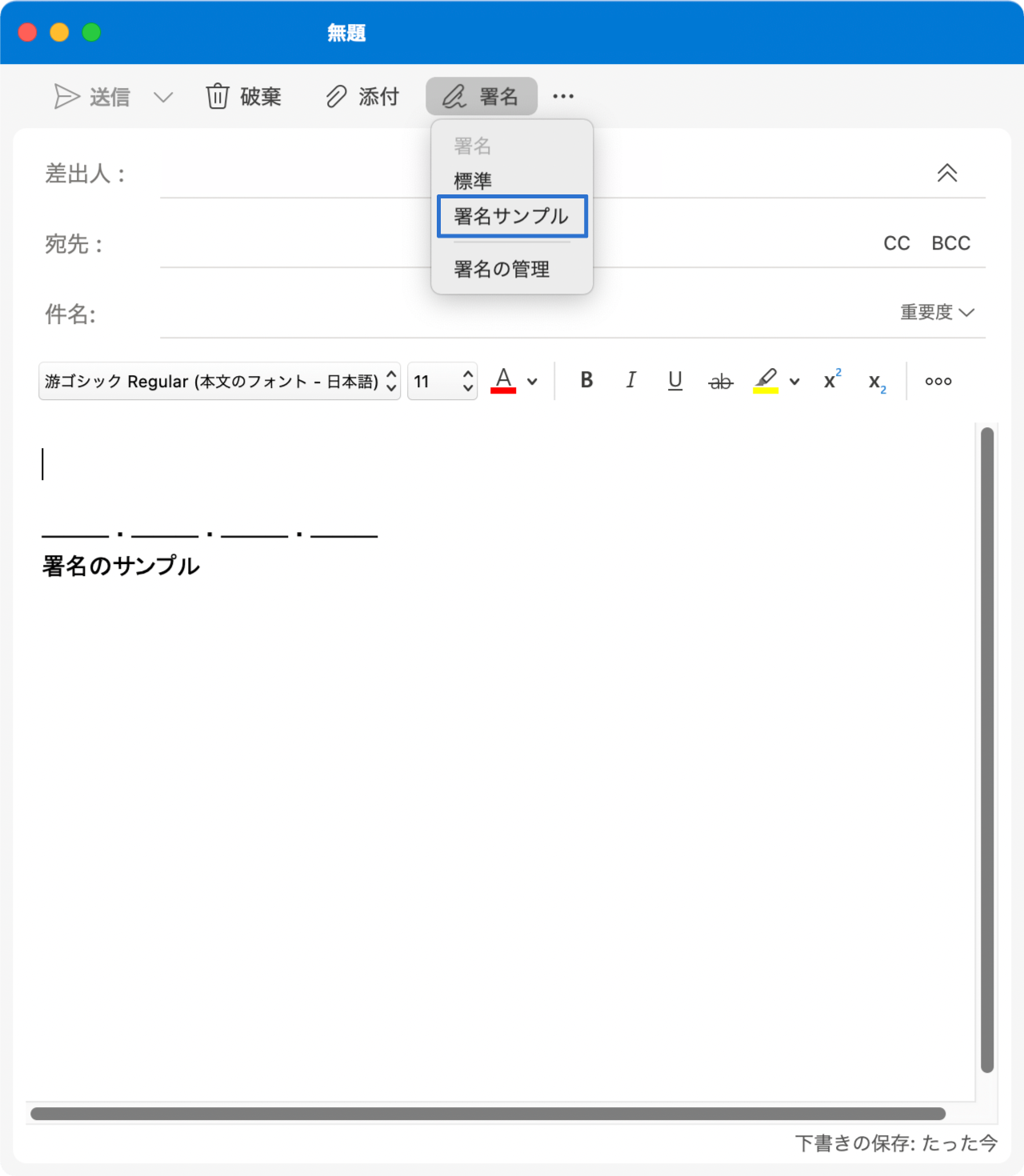


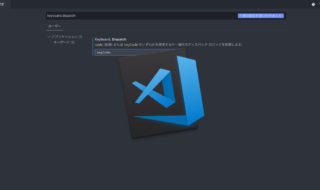 Visual Studio CodeでUS配列キーボードを使っていると、別のショートカットキーが発火してしまう問題の解決方法
Visual Studio CodeでUS配列キーボードを使っていると、別のショートカットキーが発火してしまう問題の解決方法 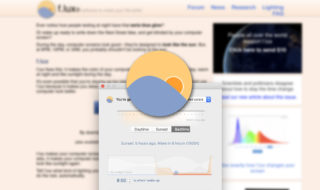 時間に合わせてディスプレイの色温度を調節してくれるアプリ「f.lux」の導入方法
時間に合わせてディスプレイの色温度を調節してくれるアプリ「f.lux」の導入方法 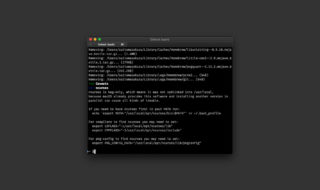 Macのデフォルトシェルをbashからzshへ変更する方法
Macのデフォルトシェルをbashからzshへ変更する方法  Drive File Streamの中にあるフォルダを登録して、Alfredから検索結果に表示する方法
Drive File Streamの中にあるフォルダを登録して、Alfredから検索結果に表示する方法 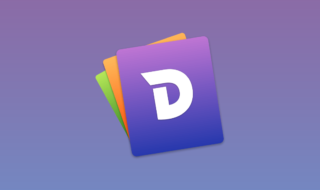 Macユーザーにオススメのスニペットアプリ「Dash」でコードや定型文の管理を行う
Macユーザーにオススメのスニペットアプリ「Dash」でコードや定型文の管理を行う 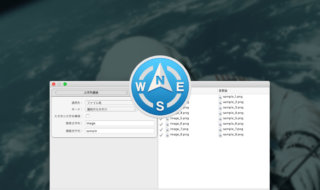 Path Finder 8の一括名称変更機能を使って楽にファイル名を変更する
Path Finder 8の一括名称変更機能を使って楽にファイル名を変更する 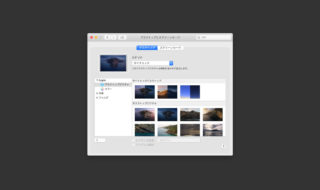 macOSのシステム環境設定「デスクトップとスクリーンセーバ」の設定見直し
macOSのシステム環境設定「デスクトップとスクリーンセーバ」の設定見直し  Macのスニペットアプリ「Dash」の環境設定
Macのスニペットアプリ「Dash」の環境設定 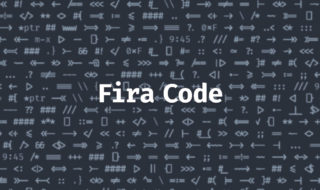 合字に対応したプログラミング用フォント「Fira Code」でテキストエディタが見やすくなる
合字に対応したプログラミング用フォント「Fira Code」でテキストエディタが見やすくなる 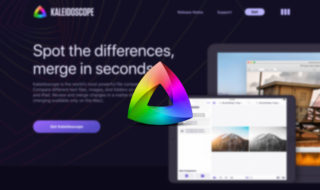 Macの高機能diffツール「Kaleidoscope」
Macの高機能diffツール「Kaleidoscope」  iTerm2で「Use System Window Restoration Setting」を設定しているとアラートが表示されて機能しない
iTerm2で「Use System Window Restoration Setting」を設定しているとアラートが表示されて機能しない  iPadで入力モードを切り替えずに数字や記号をすばやく入力する方法
iPadで入力モードを切り替えずに数字や記号をすばやく入力する方法  iPhoneやiPadでYouTubeの再生速度を3倍速や4倍速にする方法
iPhoneやiPadでYouTubeの再生速度を3倍速や4倍速にする方法  Keynoteで有効にしているはずのフォントが表示されない現象
Keynoteで有効にしているはずのフォントが表示されない現象  MacのKeynoteにハイライトされた状態でコードを貼り付ける方法
MacのKeynoteにハイライトされた状態でコードを貼り付ける方法  iTerm2でマウスやトラックパッドの操作を設定できる環境設定の「Pointer」タブ
iTerm2でマウスやトラックパッドの操作を設定できる環境設定の「Pointer」タブ  AirPodsで片耳を外しても再生が止まらないようにする方法
AirPodsで片耳を外しても再生が止まらないようにする方法  DeepLで「インターネット接続に問題があります」と表示されて翻訳できないときに確認すること
DeepLで「インターネット接続に問題があります」と表示されて翻訳できないときに確認すること  Ulyssesの「第2のエディタ」表示を使って2つのシートを横並びに表示する
Ulyssesの「第2のエディタ」表示を使って2つのシートを横並びに表示する  1Passwordでウェブサイトの入力フォームを一瞬で入力する方法
1Passwordでウェブサイトの入力フォームを一瞬で入力する方法  Notionログイン時の「マジックリンク」「ログインコード」をやめて普通のパスワードを使う
Notionログイン時の「マジックリンク」「ログインコード」をやめて普通のパスワードを使う  AlfredでNotion内の検索ができるようになるワークフロー「Notion Search」
AlfredでNotion内の検索ができるようになるワークフロー「Notion Search」  Gitで1行しか変更していないはずのに全行変更した判定になってしまう
Gitで1行しか変更していないはずのに全行変更した判定になってしまう  Macでアプリごとに音量を調節できるアプリ「Background Music」
Macでアプリごとに音量を調節できるアプリ「Background Music」  Macのターミナルでパスワード付きのZIPファイルを作成する方法
Macのターミナルでパスワード付きのZIPファイルを作成する方法  MacBook Proでディスプレイのサイズ調整をして作業スペースを広げる
MacBook Proでディスプレイのサイズ調整をして作業スペースを広げる  SteerMouseの「自動移動」機能で保存ダイアログが表示されたら自動でデフォルトボタンへカーソルを移動させる
SteerMouseの「自動移動」機能で保存ダイアログが表示されたら自動でデフォルトボタンへカーソルを移動させる  iPhoneでタッチが一切効かなくなった場合に強制再起動する方法
iPhoneでタッチが一切効かなくなった場合に強制再起動する方法  Google Chromeのサイト内検索(カスタム検索)機能を別のプロファイルに移行する方法
Google Chromeのサイト内検索(カスタム検索)機能を別のプロファイルに移行する方法